Они помогут проверить добросовестность няни, защититься от незваных гостей и выяснить, чем занимается кот в ваше отсутствие.
1. Xeoma
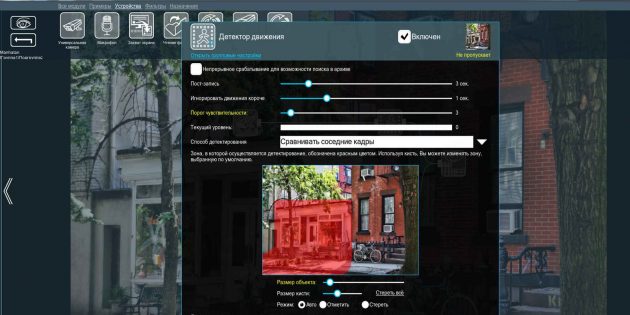
- Платформы: Windows, macOS, Linux, iOS, Android.
Самое популярное ПО для организации видеонаблюдения, которое работает со всеми существующими камерами. Xeoma запускается на любых компьютерах и даже не требует установки.
У программы лаконичный интерфейс и почти безграничные возможности. Помимо привычного детектора движения, в Xeoma реализовано распознавание автомобильных номеров, лиц и даже эмоций. Все функции работают в виде модулей, которые можно объединять в цепочки и очень тонко настраивать.
В бесплатной версии количество модулей ограничено тремя, чего будет достаточно для дома и несложных сценариев. Для более серьёзных задач есть три типа лицензий, цена которых зависит от количества камер.

2. Zoneminder
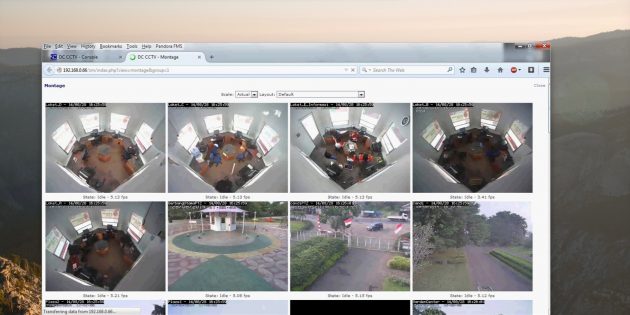
- Платформы: Linux, iOS, Android.
Мощный инструмент с открытым исходным кодом и активным сообществом, который годится для организации видеонаблюдения любой сложности. После настройки просматривать видео можно с компьютера или смартфона, из любого браузера.
Zoneminder работает с камерами любых типов, позволяя записывать и анализировать картинку с них. Благодаря расширенным настройкам, для каждой камеры можно задать несколько зон определения движений и их чувствительность. Умеет отправлять оповещения на электронную почту или СМС о заданных событиях.
Приложение полностью бесплатно как для домашнего, так и для коммерческого использования.

3. iSpy
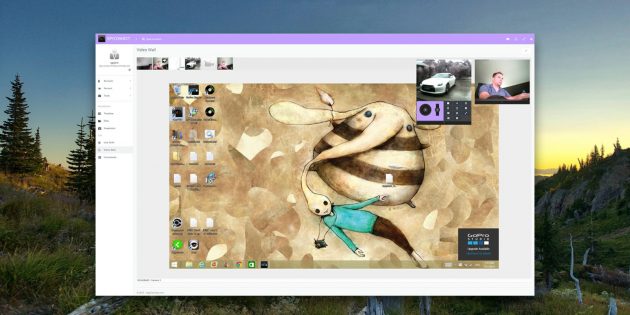
- Платформы: Windows, iOS, Android.
iSpy имеет открытый исходный код, что предоставляет широкие возможности для модернизации программы и делает детальную настройку очень удобной. Расширить функциональность можно с помощью плагинов для распознавания автомобильных номерных знаков, наложения текста, сканирования штрихкодов.
Можно подключить неограниченное количество источников. Есть датчик движения, сетевое вещание, уведомления. Кроме того, iSpy поддерживает загрузку на YouTube, Dropbox или FTP‑сервер.
В качестве источника можно использовать не только USB- и IP‑камеры, но и изображение рабочего стола.

4. Sighthound Video
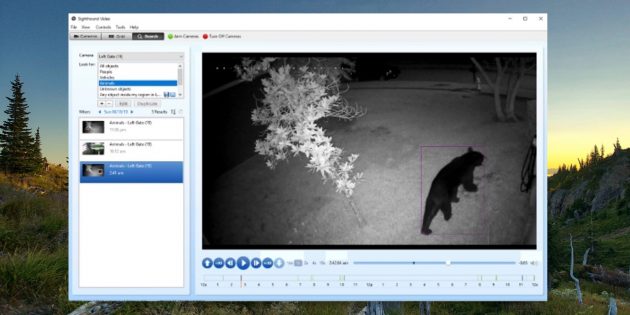
- Платформы: Windows, macOS, iOS, Android.
Эта мультиплатформенная программа может похвастаться умным датчиком движения, который способен отличить человека от автомобиля или домашнего животного. Умеет работать с IP- и веб‑камерами, но в бесплатной версии можно стримить видео только с одного источника.
Sighthound Video способна сохранять ролики в облачные сервисы и имеет много полезных возможностей для тех, кому импонирует концепция умного дома.
На официальном сайте можно купить набор, который обеспечит безопасность, например, загородного дома, а сама программа умеет работать со службой автоматизации IFTTT.

5. AtHome Video Streamer
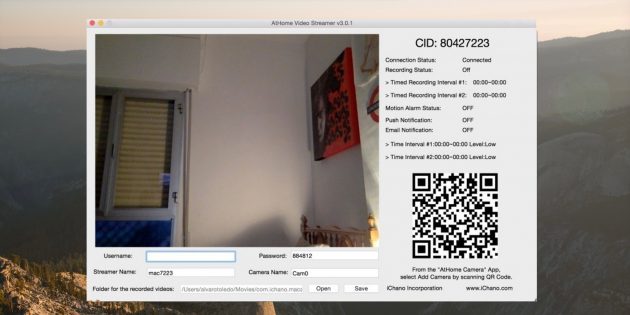
- Платформы: Windows, macOS, iOS, Android.
Главное достоинство AtHome Video Streamer — мультиплатформенность. Помимо мобильных приложений для слежки, у программы есть полноформатные версии для Windows и macOS.
Предоставляется возможность вести запись по расписанию, сохранять видео в облачные сервисы и отправлять уведомления на смартфон при обнаружении движения. В качестве источников используются камеры USB, IP, Smart TV, iOS- и Android‑устройств.

6. EyeLine Video Surveillance
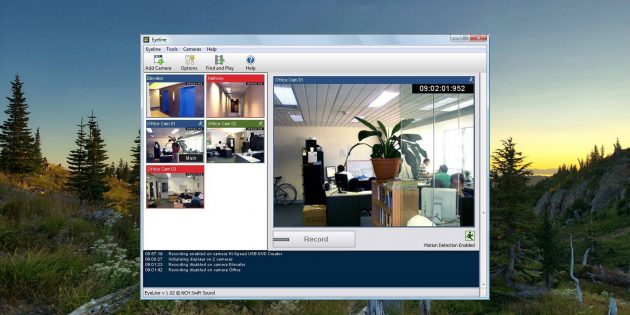
- Платформа: Windows.
EyeLine Video Surveillance может задействовать до 100 каналов одновременно. В качестве источников позволяет использовать как веб-, так и IP‑камеры.
Программа оснащена детектором движения, менеджером архивных записей и возможностью загрузки видео на FTP‑сервер. Уведомления о событиях можно получать по электронной почте или СМС.
EyeLine Video Surveillance — отличный вариант для тех, кому нужна простая и эффективная система видеонаблюдения. Программа имеет двухнедельный пробный период и предлагает несколько вариантов подписки с расширенной функциональностью.
7. XProtect Essential+
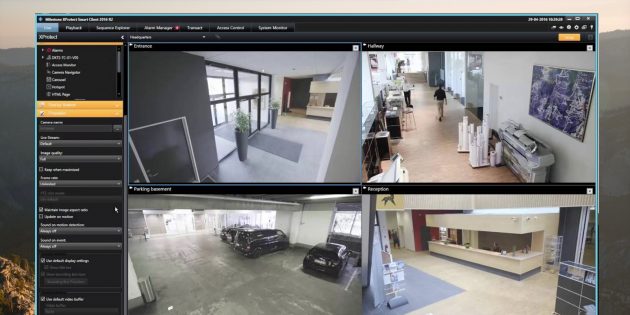
- Платформы: Windows, iOS, Android.
Готовое решение от Milestone, которое сочетает простоту работы и массу полезных возможностей. XProtect Essential+ подойдёт для точек малого бизнеса и домашнего использования.
Программа поддерживает до восьми IP-, USB- и веб‑камер, умеет вести запись по движению в кадре, а также позволяет настраивать отдельные зоны обнаружения большей точности. Просматривать потоки можно с неограниченного количества компьютеров и мобильных устройств.
XProtect Essential+ не требует активации, а бесплатная версия ограничена лишь количеством камер. При необходимости она легко масштабируется до платной с сохранением всех настроек.
AlterCam — программа для веб камеры
Спецэффекты для веб камеры
Добавьте эффекты в ваши видеочаты! Спрячьте своё лицо с помощью эффекта мозаики или добавьте логотип в видео.
Запись видео с веб камеры
Записывайте видео с веб камеры программой AlterCam. Изменяйте голос, накладывайте эффекты и удивляйте друзей!
Как это работает?
Всего три простых шага

Скачайте и установите
Процесс инсталляции аналогичен установке любой другой программы.

Выберите эффект для веб камеры
Выберите эффекты из десятков доступных и программа начнёт трансляцию вашего видео с эффектами в виртуальную камеру.

Всё готово!
Осталось выбрать вашу новую камеру в используемых программах (например, в Скайпе).
Краткий список возможностей
- Более 50 прикольных эффектов для веб камеры
- Запись видео с веб камеры и загрузка его на Youtube
- Возможность изменять голос в реальном времени
- Разделение видео с камеры на несколько программ
- Добавление текста, картинок, анимации в живое видео
- Трансляция вашего экрана через веб камеру
- Использование GPU видеокарты
Последние обновления
Май 31, 2020 — Версия 5.1
4K разрешение для виртуальной камеры, новый драйвер виртуальной звуковой карты
Апрель 27, 2020 — Версия 5.0
Новый драйвер виртуальной камеры, решает проблемы видимости в приложениях Windows 10
Август 12, 2019 — Версия 4.9
Красивые эффекты — Снег, Пламя, Неоновые края и многое другое!
Как это выглядит?
Главное окно
В программе вы видите живой предварительный просмотр транслируемого в виртуальную веб камеру видео с эффектами.

Эффект Размытие
Один из доступных эффектов для видео. Мы называем его «за шторкой душа», но официальное название Размытие 🙂

Эффект Мозаика
Еще один пример эффекта реального времени для веб камеры. Отлично подходит, если вы хотите спрятать лицо 🙂

Совмещенный эффект
Вы можете включать несколько эффектов одновременно. Например, этот эффект — «Рыбий глаз + Аватар»

Пример фона
Вы можете использовать любую картинку в качестве фона для своего видео. Например, картинку ноутбука.

Фон для веб камеры
Да, вы можете поместить видео в любую рамку. Например, в такую. Включите фантазию и сделайте свой фон!
![]()
Эффект Аватар
Сделайте своё лицо голубым. Помните фильм «Аватар»? Теперь вы можете стать одним из них!

Эффект Шрэк
Еще одна причина посмеяться. Сделайте себя похожим на Шрэка из популярного мультфильма!

Эффект Сепия
Любите краснеть по поводу и без? Включите эффект Сепия и спрячьте ваши красные щёки!

В Сердце
Да, вы можете поместить видео с камеры в любую форму с помощью фонов и оверлеев. Этот оверлей в виде сердца.

Еще один оверлей
Еще один пример использования оверлеев. На этот раз шторки, прямо как в театре.
Видео с камеры сразу в нескольких программах?
Да без проблем! AlterCam разделяет видео на столько программ, сколько вы захотите. Забудьте об ошибке «камера занята»!

Можно ли добавить свой эффект?
Текущая версия позволяет добавлять картинки оверлеев, фона и текст. Если вы хотите какой-то особый эффект, напишите нам, и мы попробуем его реализовать.

Как убрать текст «AlterCam.com» из видео?
Очень просто. Кликните на кнопке «Настройки» и отключите опцию «Выводить логотип».

Глючит этот ваш AlterCam. Как исправить?
Пожалуйста, свяжитесь с нами и опишите как можно больше подробностей о вашей проблеме. Мы прикладываем все усилия, чтобы исправить все проблемы совместимости и прочие ошибки. Спасибо за помощь!
Обзор программ для записи видео с веб-камеры
Хотите записать блог или поздравление близким, но под рукой только веб-камера? Чтобы с её помощью снять ролик, потребуется специальный софт. Мы подготовили ТОП-10, включающий лучшие программы для записи видео с камеры. Читайте нашу статью и сможете легко выбрать подходящую для себя!
Познакомьтесь с возможностями программы №1 для записи видео с вебкамеры. Смотрите видеоурок:
Скачайте лучшую программу для захвата видео с веб-камеры
1. ВидеоШОУ
ВидеоШОУ – софт от отечественного разработчика AMS Software. В нём можно записывать ролики, выбирая устройство для захвата видео и аудио, а также устанавливая желаемый размер кадра. Особенность программы в том, что она позволит не только сделать запись видео с веб камеры, но и выполнить полноценную обработку. В ВидеоШОУ вы сможете:
- Добавить заставки (доступно 60+ шаблонов),
- Установить плавные переходы, выбрав один из 110+ вариантов,
- Наложить красивые эффекты, которых тут более 70,
- Заменить фон с помощью хромакея,
- Добавить фоновую музыку или озвучку с микрофона.
Несмотря на обилие инструментов, найти нужный и разобраться в принципе его работы очень просто. Интерфейс ВидеоШОУ понятный, удобный и продуманный. Записанное видео можно сохранить в одном из 30+ форматов или нарезать на DVD. Кроме того, пользователи могут сразу поделиться видеороликом в соцсетях (ВКонтакте, Facebook), а также опубликовать на YouTube или собственном сайте.

Интерфейс редактора ВидеоШОУ
2. ManyCam
ManyCam – ПО, которое позволяет сделать захват с вебки, отредактировать клип и опубликовать его на сайте или в соцсети. В редакторе можно менять яркость и контраст, настраивать частоту и размер кадров, работать с аудио. Также доступны фильтры и рамки для преображения ролика, добавление титров, надписей и картинок. ManyCam является платной и стоит около 30$ за самый простой пакет «Стандарт». Бесплатная версия есть, но она устанавливает логотип на готовый материал.

Интерфейс редактора ManyCam
3. Movavi Screen Capture
Movavi Screen Capture – приложение, с помощью которого можно делать захват видео с веб-камеры. Работает с различными устройствами ввода, например, с подключенным микрофоном. Продвинутая версия редактора открывает возможности для дальнейшей обработки записанного ролика. В Movavi Screen Capture можно наложить фильтры и эффекты, добавить фоновую музыку, улучшить качество изображения, настроив яркость и контраст. Также доступны опции обрезки и разделения клипа на произвольные части, добавление титров и заставок, работа с аудио.

Интерфейс Movavi Screen Capture
Готовый проект можно сохранить в различных форматах (AVI, WMV, MOV, MP4 и др.), а также записать на DVD или отправить в облачное хранилище. Версия со встроенным редактором стоит около 2700 рублей (обычно на комплект идёт скидка). Если вы хотите делать только съёмку, не обрабатывая и не улучшая материал в дальнейшем, можно отдельно купить одну Screen Capture, стоимость которой 1400 рублей.
4. Cyberlink YouCam
Cyberlink YouCam – достаточно хороший редактор для захвата с вебкамеры и улучшения готового видеоматериала. Приложение позволяет в реальном времени редактировать изображение (настраивать цвета), а также добавлять надписи, рамки, фильтры и эффекты. Запись видео с веб камеры можно выполнять на Windows 7, 10 и других версиях ОС. Дополнительно есть инструменты для захвата экрана и подготовки скриншотов. Сделанные клипы можно загрузить на YouTube и в Facebook.

Интерфейс Cyberlink YouCam
Пользоваться софтом достаточно удобно благодаря современному понятному интерфейсу. Но лишь в том случае, если вы свободно владеете английским. Локализации для Cyberlink YouCam не предусмотрено. Кроме того, стоимость его достаточно большая – 35$. Пробный период, в который можно ознакомиться с возможностями, длится 30 дней.
5. Active WebCam
Active WebCam – специализированный софт, который занимается только видеозаписью без обработки. Активно используется для работы с устройствами наблюдения. В программе есть детектор движения, возможность одновременного подключения сразу нескольких устройств, отправление записей на удалённый сервер.

Интерфейс Active WebCam
Active WebCam стоит достаточно дорого – 29$. Она больше подойдёт для установки на пультах охраны, так как цена оправдывается множеством возможностей именно в этой сфере. Для домашнего применения полезна только опция записи с вебки. Никаких инструментов обработки, наложения эффектов и т.п. здесь не предусмотрено.
Cкачайте программу №1 для записи с вебки
6. VirtualDub
VirtualDub – бесплатная программа для записи видео с веб камеры и дальнейшего редактирования роликов. ПО позволяет накладывать на изображение разнообразные фильтры, делить клип на фрагменты, склеивать несколько отрывков, настраивать частоту кадров и битрейт, регулировать яркость и контраст, работать с аудио.

Интерфейс редактора VirtualDub
В целом редактор оставляет приятное впечатление, спокойно работает даже с «тяжёлыми» файлами от 2 Гб. Однако имеет существенный минус. Сохранить готовый проект можно всего в двух форматах: AVI или MPEG-1.
7. Debut Video Capture
Debut Video Capture – простой софт для съёмки клипов с вебкамеры. Пользователь может приобрести платную или скачать бесплатную версию. Пакет Pro со всеми дополнительными возможностями стоит около 25$. Во встроенном редакторе можно настраивать яркость изображения, контраст, добавлять эффекты. К особенностям софта стоит отнести возможность задать время начала съёмки.

Интерфейс Debut Video Capture
Debut весит немного и имеет низкие системные требования. Однако отсутствует русификация, что ощутимо затрудняет работу.
8. Altarsoft Video Capture
Altarsoft Video Capture – совсем простенькое приложение, в котором можно выбрать источник видеозаписи и получить ролик в желаемом формате. После можно выполнить цветокоррекцию, обрезку, добавить текст или картинку. Altarsoft позволяет также заменить звукоряд на новый. Этим функционал ограничивается. Наложения эффектов или других инструментов для преображения клипов нет. Незатейливость приложения, впрочем, окупается тем, что вы можете скачать программу для записи видео с камеры бесплатно.

Интерфейс Altarsoft Video Capture
9. Webcam Surveyor
Webcam Surveyor – одно из самых простых приложений в нашем Топ-10. Оно не умеет выполнять редактирование, не добавляет эффекты, а только записывает материал (с вебки или с экрана) и сохраняет его в видеофайл. Для захвата изображения с камеры у Webcam Surveyor есть несколько дополнительных опций: детектор движения и отложенный старт.

Интерфейс Webcam Surveyor
ПО занимает мало места и при работе не грузит систему. Однако для такого малого количества инструментов, цена завышена – около 2500 рублей.
10. Камера Windows 10
В операционной системе Windows 10 доступно встроенное приложение для видеозаписи. В меню нужно выбрать пункт «Камера». Функционал здесь достаточно простой, всего две кнопки: сделать захват с вебки или снять фото. Редактирования и тем более наложения эффектов и прочих украшений в сервисе не предусмотрено. Зато функция абсолютно бесплатна и не требует установки дополнительного ПО на компьютер.

Камера Windows 10
Заключение
Выбирая лучший софт, в первую очередь важно оценить свои реальные потребности. Если достаточно получить ролик, захваченный с вебки, то можно пользоваться встроенным приложением Windows или бесплатно скачать простую программу для записи видео с веб камеры со звуком. Например, подойдёт ПО от Altarsoft.
Если же хотите создавать полноценные клипы отличного качества с красивым оформлением, не обойтись без ПО со встроенным редактором. В данном случае заслуженное первенство удерживает ВидеоШОУ. Его интерфейс дружелюбен даже к начинающим пользователям, есть множество функций для обработки и украшения видеоматериала, а стоимость весьма демократична. Попробуйте сами!
Установите лучшую программу для записи с вебкамеры
Скачать камеру на ноутбук бесплатно с эффектами: вызываем безудержный смех у собеседника
Сегодня мы рассмотрим:

Как известно, смех продлевает жизнь! Добрый розыгрыш, который легко организовать с помощью компьютера и установленного на нем специального ПО, сделает обычную Skype-видеосессию незабываемой. Минуты, а при искусности «режиссера» — часы времяпровождения с оригинальным собеседником для вашего друга или же подруги запомнятся как приятное событие. Вам, уважаемый читатель, нужно лишь одно — скачать камеру на ноутбук бесплатно с эффектами и в процессе использования ниже описываемого софта, как говорится, включить фантазию. Заинтригованы, как это сделать? Чтож, приступим к детальному обзору «смешного» софта!
Самое-самое, или, То, что нужно!
Если вы хотите приятно удивить друзей, то нужно заручиться поддержкой действительно эффективного программного средства, которое гарантированно не подведет в момент его использования. Безусловно, функционал ПО должен соответствовать понятиям «многогранный и общирный», чем, скажем прямо, многие программы рассматриваемого типа, мягко говоря, не блещут. В нашем случае будут рассмотрены только «конкурентоспособные» продукты. А посему, — мы начинаем!
В поддержку отечественного производителя — AlterCam

Итак, скачать упомянутый софт можно воспользовавшись — этой ссылкой. Процесс установки не требует каких-либо знаний со стороны пользователя и необычайно «стремительно» проходит в считанные секунды времени.
При первом запуске программы вам необходимо произвести несколько простых настроек, которые будут способствовать корректному использованию установленной на ваш ноутбук веб камеры, а также звукоснимающего оборудования (микрофон) и устройств воспроизведения звука (динамики).

После того как вы убеждены (а правильно задействованное оборудование — это отсутствие предупредительных знаков в главном окне видеосессии), можно приступать к непосредственному ознакомлению с весьма «мощными» возможностями программы.
Наложение видео и аудио эффектов — момент истины!
Чтобы изменить голосовой тембр вашей речи, войдите в меню аудио настроек и с помощью ползунка, так сказать, отрепетируйте «тональность» произносимых вами звуков. С помощью шаблонных заготовок можно кардинально изменить голос — воспользуйтесь меню «Эффекты» и примените речевой фильтр из представленного списка заготовок.

Видеоэффектов в данной программе, что называется «хоть отбавляй!». Помимо стандартных приемов пастеризации фона и наложения цветовых оттенков, в AlterCam присутствует масса других вариантов «визуального видоизменения». Наиболее интересным можно считать функционал приложения «Трюки» и настройки из пункта «Кривое зеркало».

Манипулируйте с маркерами, и вы получите неузнаваемое и до слез смешное отображение вашего виртуального Я.
Также в программе реализована возможность добавления различных оверлеев: выберете заготовку из одноименного меню, и, применяя прием «drag-and-drop», разместите «макет» в приемлемую для вас область транслируемого экрана.
О главных кнопках управления программой «Запись» и «Остановка» — умолчим. Так как их предназначение и метод их задействования понятны без всякого объяснения.
Уникальный аналог предыдущей программы — WebcamMax
-
- Скачайте и установите на свой ПК эту программу (кликните по этой ссылке).
- В первичном окне запущенного софта, нажмите кнопку «Настройки», которая имеет вид шестеренки.

- Убедитесь, что задействованный микрофон является активным.

Теперь можно приступать к общему ознакомлению с функционалом WebcamMax.
Меню эффектов
- Если в правой части не отображается визуальная панель инструментов, то необходимо активировать опцию «Добавление эффектов» — кликните по вкладке в виде «Шляпы волшебника».

- В отображенной панели задействуйте необходимый вариант «Наложение эффекта».
- Применяя тот или иную графическую опцию, будьте уверены, программа автоматически отпозиционирует фокус камеры. Вам лишь останется, выбрать правильный ракурс, чтобы картинка натурально вписывалась с употребленным аксессуаром или же гармонично сочеталась с примененным спецэффектом.
В принципе весь процесс взаимодействия с данным софтверным решением ни чем не отличается от предыдущей программы. Поэтому, вы без всякого сомнения разберетесь во всех тонкостях, после того как посвятите всего несколько минут практическому изучению интерфейса программы.
Подводя итоги
Убеждены, что одна из представленных программ вам обязательно понравится. Впрочем, вы можете попеременно использовать каждую из них, так сказать, в качестве разнообразия.
Для того чтобы интегрировать виртуальную камеру со спецэффектами в видеомессенджер Skype, просто войдите в главное меню настроек последнего и установите используемое устройство в качестве активной камеры. Если же у вас какие-либо проблемы с камерой, то вам стоит прочесть данную статью. На этом все, удачных розыгрышей вам!
Видеонаблюдение
Cyberlink YouCam скачать бесплатно русская версия
Cyberlink YouCam – полезная утилита для расширения функциональных возможностей веб-камеры.
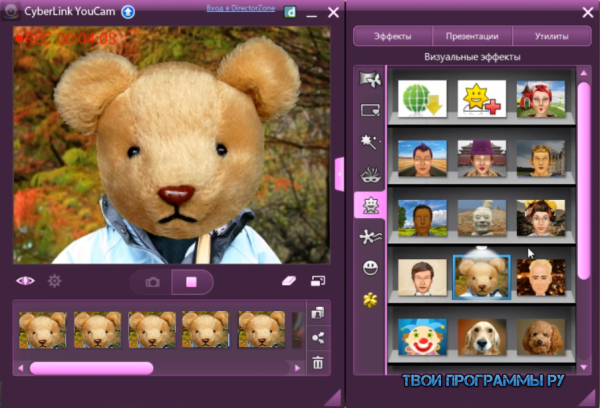
Программа позволит юзеру сотворить «чудеса» с веб-камерой, начиная от создания интересной аватарки с применением рамок, фильтров и эффектов, и заканчивая формированием клипов, видеопрезентаций и другого материала. Доступна также запись скриншотов и скринкастов в HD с рабочего стола.
Webcam Toy скачать бесплатно на компьютер
Webcam Toy – интересная утилита для управления веб-камерой компьютера и создания интересных фотоснимков.
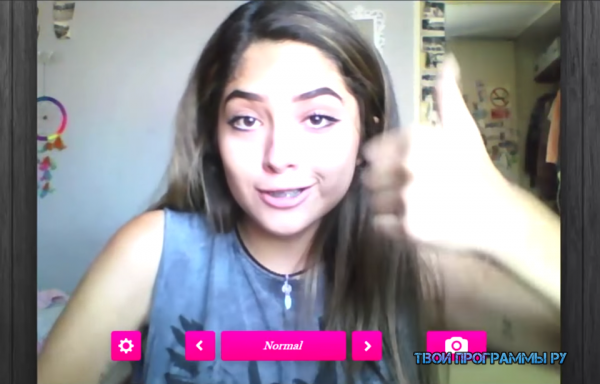
Софт позволит без труда сделать прикольное селфи и обработать его более 80 фильтрами, сохранить работу на компьютер, захватить видеоматериал с веб-камеры, наложить скриншоты эффектов или кадров с фотоаппарата.
Luxriot Evo скачать бесплатно последняя версия
Luxriot Evo – приложение нового поколения для удаленного видеомониторинга и цифровой записи видео.
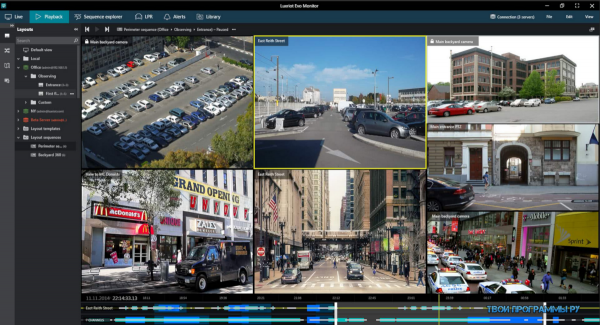
Рассматриваемое нами программное обеспечение можно использовать для наблюдения за предприятиями, квартирами, загородными домами или офисами удаленно и с максимальным уровнем безопасности. Доступно подключение к одному серверу до девяти IP-камер с разрешением до 2Mpx.
Webcam Surveyor скачать бесплатно русская версия
Webcam Surveyor – качественная программа для видеонаблюдения с функциями записи видео, создания скринов, захвата движения, детектора движений и другими важными возможностями.

Утилита раскроет потенциал веб-камеры и поможет с помощью вашего устройства записывать видеоматериал, делать снимки с камеры, фиксировать последовательность картинок в видео с интервалом от 1 секунды и до 59 часов.
Active WebCam скачать бесплатно русская версия
Active WebCam – качественное программное обеспечение для трансляции и записи видеопотока с неограниченного количества камер.

Программа принимает сигналы с веб- или видеокамер с максимальной частотой 30 кадров в секунду, транслирует как через FTP-сервер, так и напрямую с ПК. Захваченный сигнал можно просмотреть без инсталляции дополнительных плагинов, а также сохранить его в MPEG или AVI.
AtHome Video Streamer скачать бесплатно полную версию
AtHome Video Streamer – качественное приложение для наблюдения за помещениями с ПК, смартфонов, планшетов, телеприставок или смарт-телевизоров.
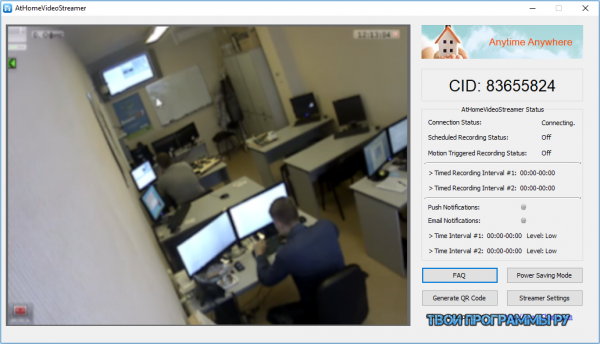
С помощью рассматриваемого нами продукта пользователь сможет легко организовать профессиональную систему видеонаблюдения, используя при этом обычную веб-камеру. Софт работает в связке с AtHome Camera, принимает потоки одновременно с нескольких камер и отображает видеоматериал в отдельных вкладках.
EyeLine Video Surveillance скачать бесплатно полную версию
EyeLine Video Surveillance – специализированное приложение для организации качественной и функциональной системы видеомониторинга.
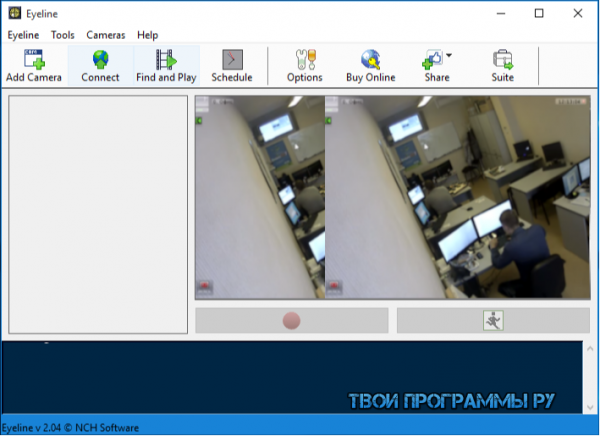
Сервис позволяет подключить неограниченное количество устройств видеозахвата и проводить запись трансляции только в случае обнаружения движения встроенным детектором. Прогу можно использовать как для наблюдения за небольшими объектами, так и за крупными помещениями.
Netcam Studio скачать бесплатно полную версию
Netcam Studio – полезная утилита для организации простого видеонаблюдения за офисом, квартирой или другим небольшим помещением.
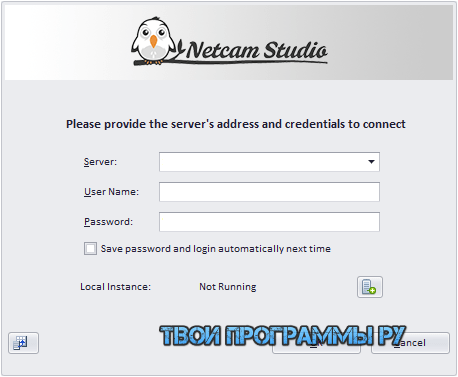
Неткам Студия проводит удаленный мониторинг, записывает все происходящее на видео, обнаруживает движения и звуки, а также уведомляет по электронной почте или смс о вмешательстве. Пользователь может просмотреть, прослушать и записать через браузер всю информацию с камер без инсталляции каких-либо плагинов.













